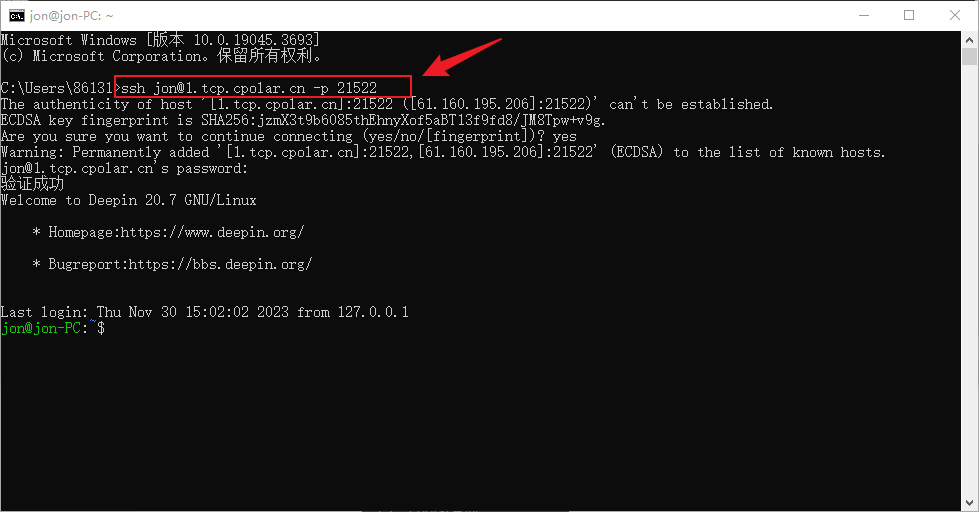文章目錄
- 前言
- 1. 開啟SSH服務
- 2. Deppin安裝Cpolar
- 3. 配置ssh公網地址
- 4. 公網遠程SSH連接
- 5. 固定連接SSH公網地址
- 6. SSH固定地址連接測試
前言
Deepin操作系統是一個基于Debian的Linux操作系統,專注于使用者對日常辦公、學習、生活和娛樂的操作體驗的極致,適合筆記本、桌面計算機和一體機。是中國第一個具備國際影響力的Linux發行版本,支持33種語言,用戶遍布除了南極洲的其它六大洲。
下面介紹簡單幾步結合Cpolar內網穿透實現SSH公網遠程Deepin,跳出局域網限制,使我們在任意設備下進行遠程SSH連接。
Cpolar內網穿透提供了更高的安全性和隱私保護,通過使用加密通信通道,Cpolar技術可以確保數據傳輸的安全性,這為用戶和團隊提供了更可靠的保護,使他們能夠放心地處理和存儲敏感的工作內容。
1. 開啟SSH服務
默認Deepin已經安裝ssh服務,我們只需要開啟即可,以下命令操作開啟SSH:
#啟動ssh服務
sudo systemctl start ssh#查看ssh 服務狀態
sudo systemctl status ssh#加入開機啟動
sudo systemctl enable ssh
執行上面命令,開啟SSH,并加入開機啟動,輸入查看狀態,可以看到SSH服務處于運行狀態
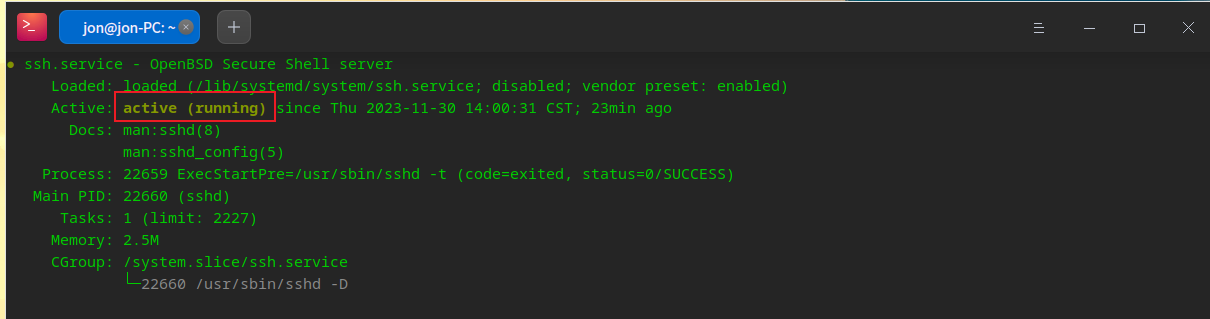
接下來修改配置文件,編輯SSH配置文件
sudo vim /etc/ssh/sshd_config
把如下兩個參數解除注釋,值改為yes
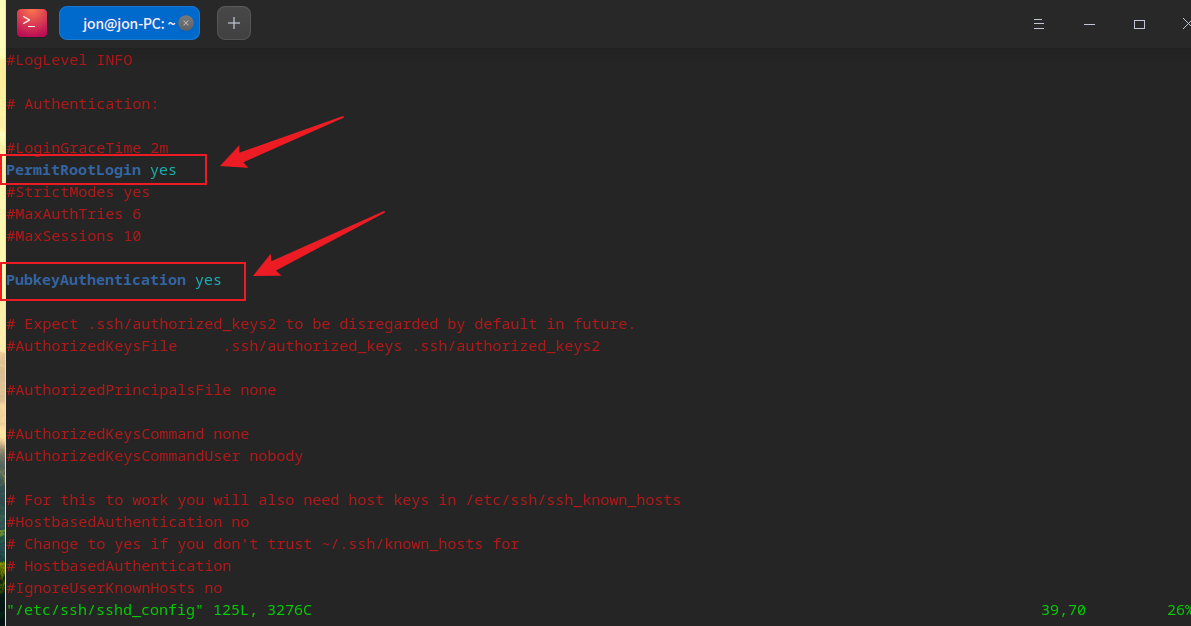
修改完成后保存,然后重啟一下SSH服務即可,下面安裝cpolar內網穿透工具,實現遠程ssh 連接
sudo systemctl restart ssh
2. Deppin安裝Cpolar
Deepin 是基于Linux 的系統,可以使用cpolar Linux 安裝方式一鍵快捷安裝,在Deepin終端的命令界面,我們輸入下面指令,如首次使用,可以在下方官網鏈接中注冊賬號!
cpolar官網地址: https://www.cpolar.com
- 使用一鍵腳本安裝命令
curl -L https://www.cpolar.com/static/downloads/install-release-cpolar.sh | sudo bash
- 向系統添加服務
sudo systemctl enable cpolar
- 啟動cpolar服務
sudo systemctl start cpolar
cpolar安裝和成功啟動服務后,瀏覽器上訪問Linux 的9200端口即:【http://127.0.0.1:9200】,使用cpolar官網注銷的賬號登錄,登錄后即可看到cpolar web 配置界面,接下來在web 界面配置即可
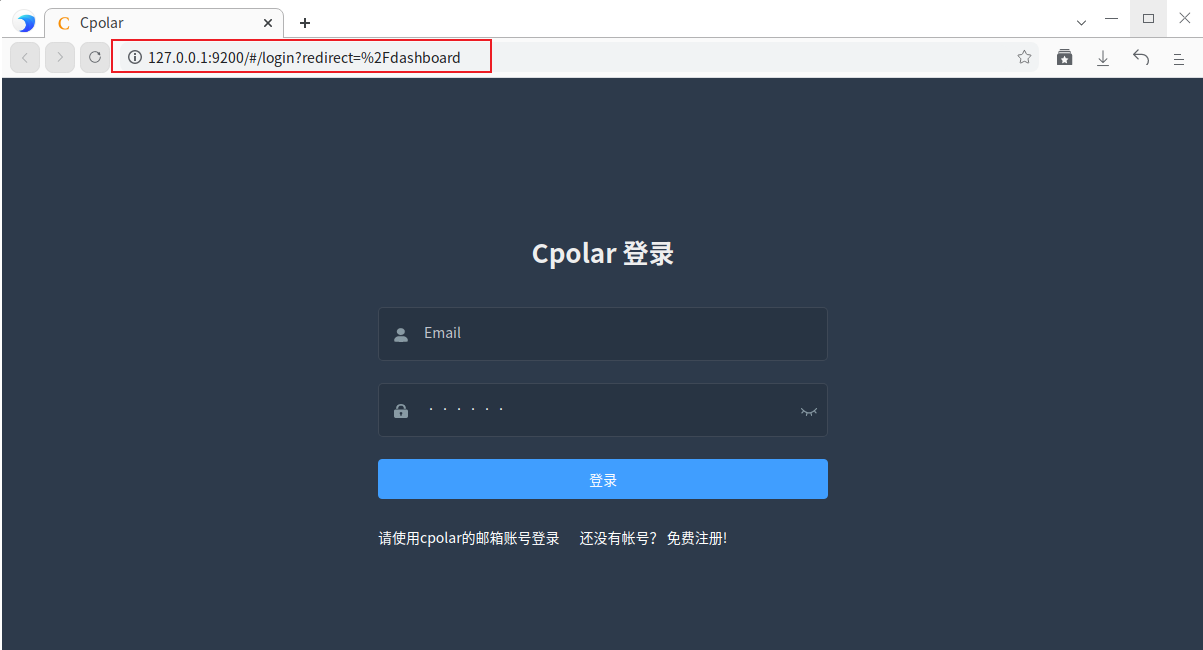
3. 配置ssh公網地址
登錄cpolar web UI管理界面后,點擊左側儀表盤的隧道管理——創建隧道:
- 隧道名稱:可自定義,注意不要與已有的隧道名稱重復
- 協議:tcp
- 本地地址:22
- 域名類型:臨時隨機TCP端口
- 地區:選擇China
點擊創建
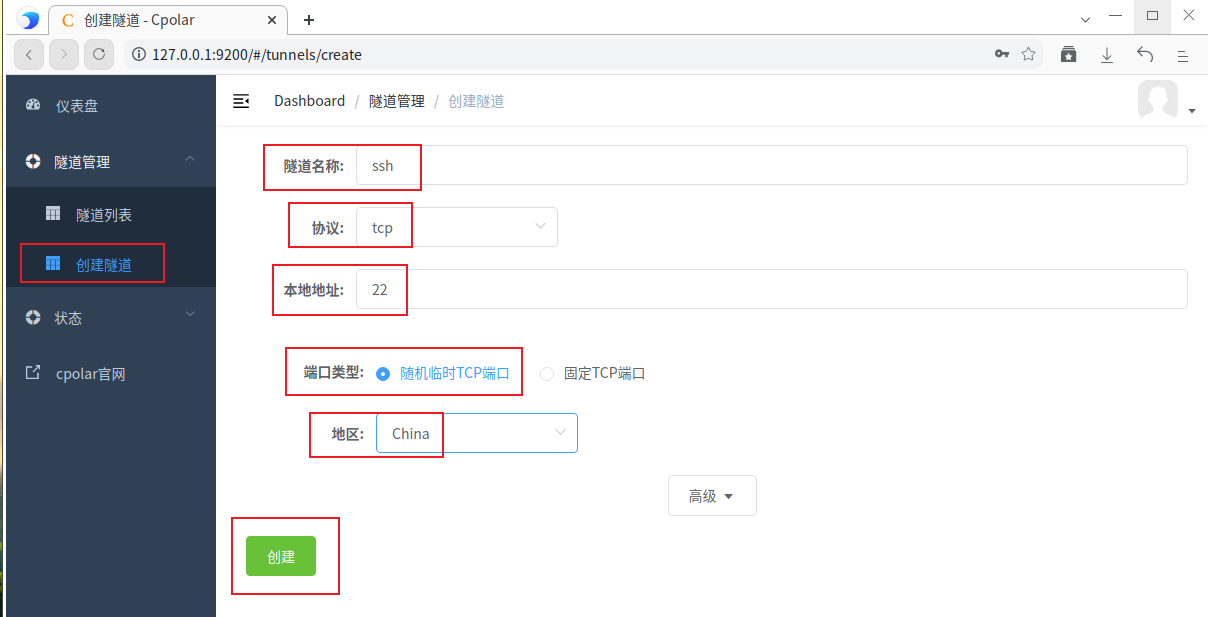
然后打開左側在線隧道列表,查看剛剛創建隧道后生成的 ssh tcp連接的地址,這個地址就是公網連接地址,我們可以在任意設備上使用該地址進行ssh 連接
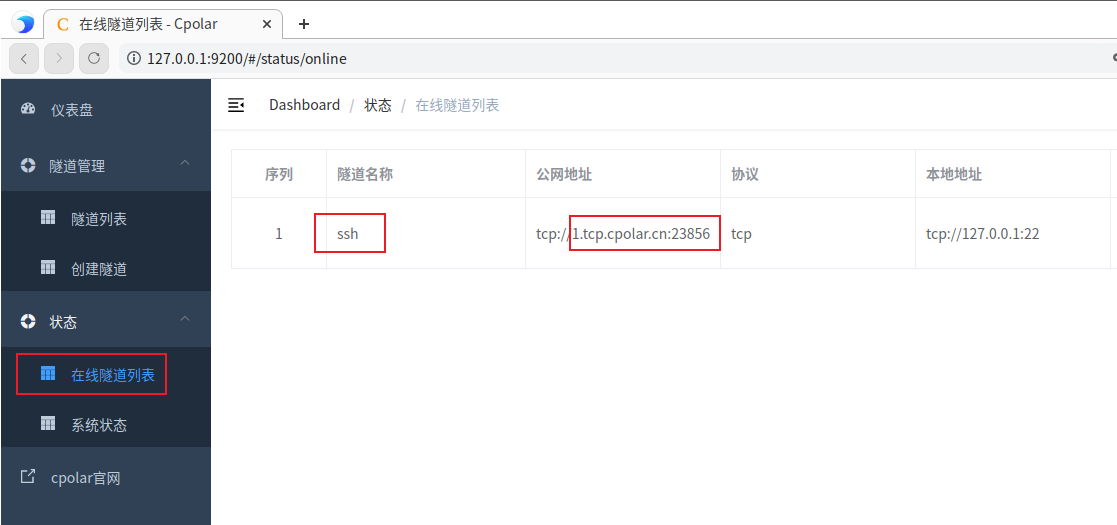
4. 公網遠程SSH連接
上面在Deepin中創建了ssh 的 公網地址,接下來我們在其他設備上使用公網地址進行ssh 遠程連接測試,下面我們在Windows 系統命令行進行連接,可以看到連接成功
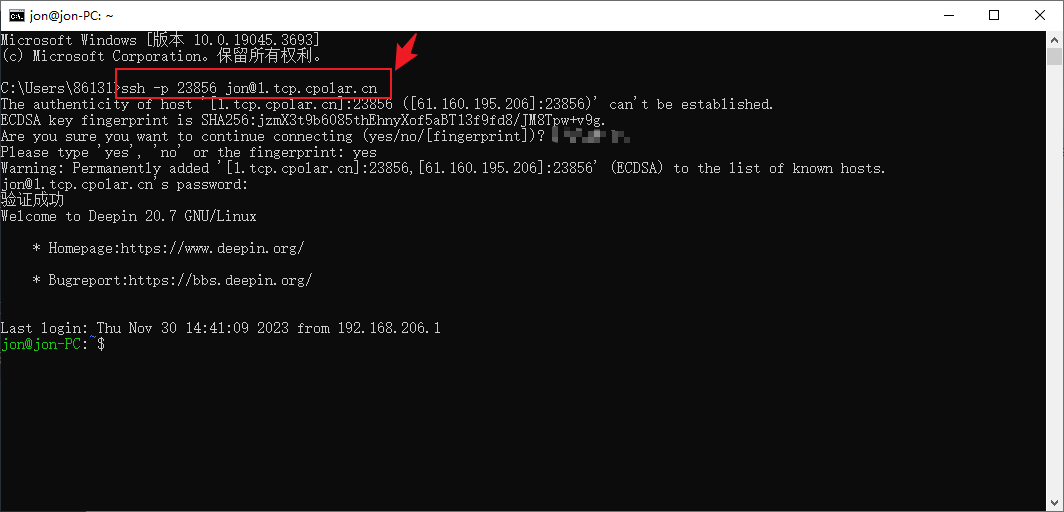
同樣我們使用ssh 連接工具,也可以正常連接,在工具中輸入cpolar tcp 公網地址.以Secure CRT為例
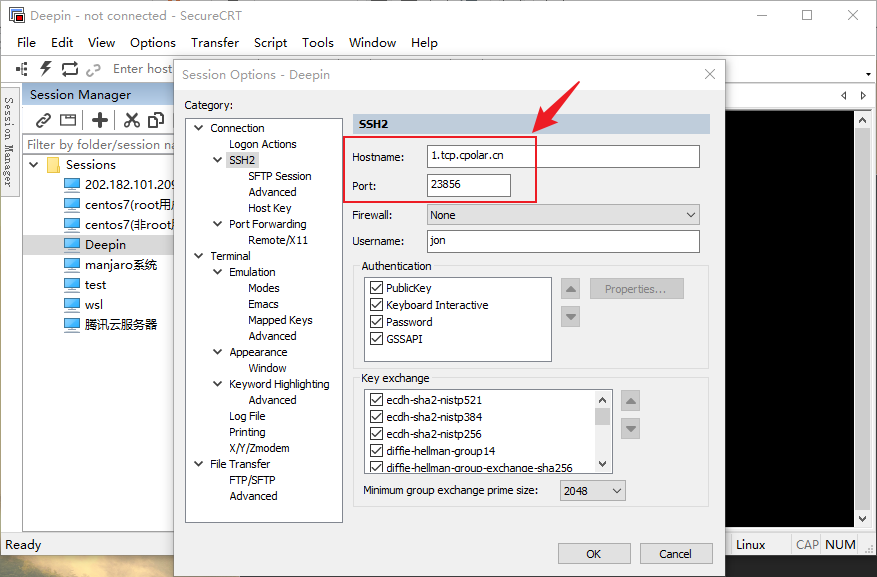
我們也可以看到連接成功,這樣我們一個遠程ssh 地址就設置好了
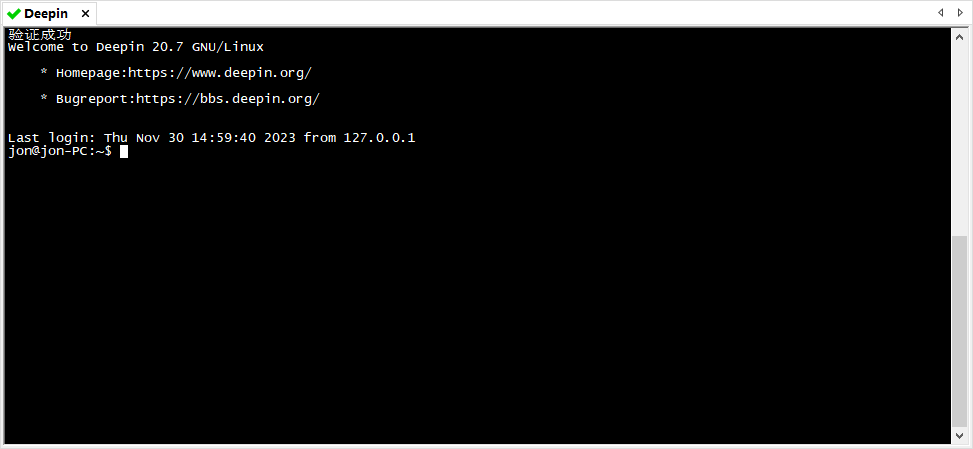
小結
為了更好地演示,我們在前述過程中使用了Cpolar生成的隧道,其公網地址是隨機生成的。
這種隨機地址的優勢在于建立速度快,可以立即使用。然而,它的缺點是網址是隨機生成,這個地址在24小時內會發生隨機變化,更適合于臨時使用。
我一般會使用固定TCP域名,原因是我希望將地址發送給同事或客戶時,它是一個固定、易記的公網地址,這樣更顯正式,便于流交協作。
5. 固定連接SSH公網地址
以上步驟使用的是隨機臨時tcp端口地址,所生成的公網地址為隨機臨時地址,該公網地址24小時內會隨機變化。我們接下來為其配置固定的TCP端口地址,該地址不會變化,設置后將無需每天重復修改地址。
配置固定tcp端口地址需要將cpolar升級到專業版套餐或以上。
保留一個固定tcp地址
登錄cpolar官網,點擊左側的預留,找到保留的tcp地址,我們來為SSH保留一個固定tcp地址:
- 地區:選擇China
- 描述:即備注,可自定義
點擊保留

地址保留成功后,系統會生成相應的固定公網地址,將其復制下來
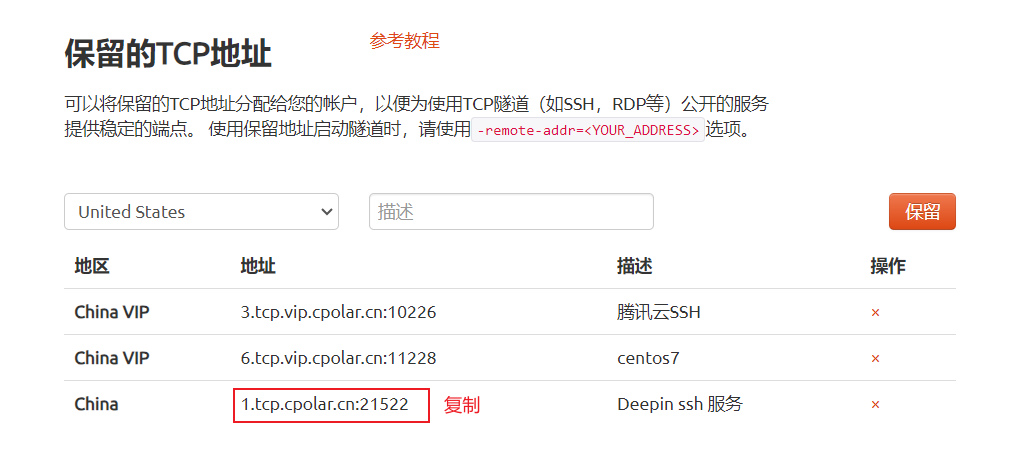
打開cpolar web ui管理界面,點擊左側儀表盤的隧道管理——隧道列表,找到我們上面創建的TCP隧道,點擊右側的編輯
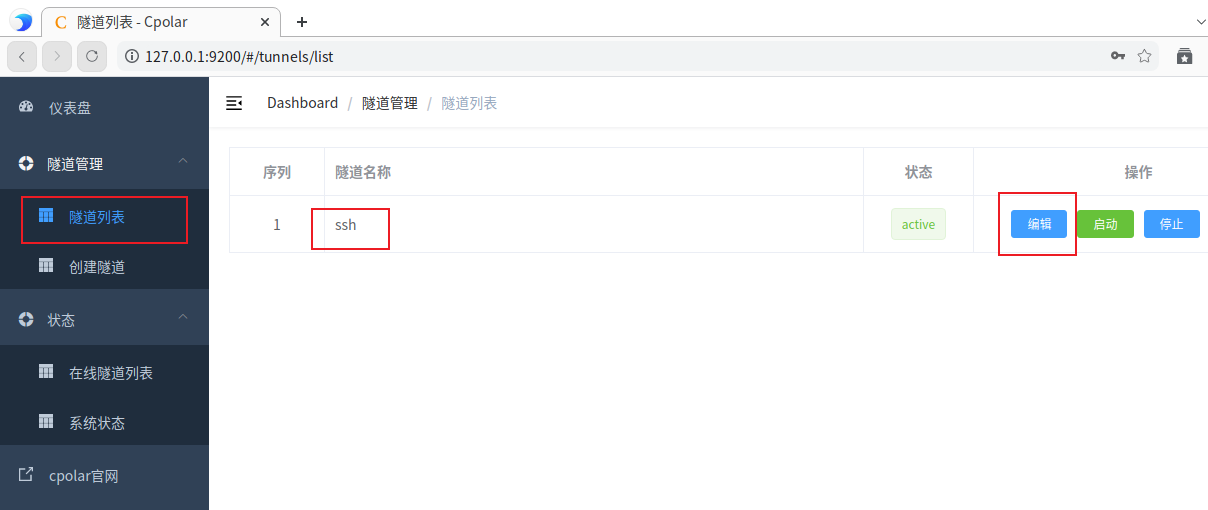
修改隧道信息,將保留成功的固定tcp地址配置到隧道中
- 端口類型:修改為固定tcp端口
- 預留的tcp地址:填寫官網保留成功的地址,
點擊更新
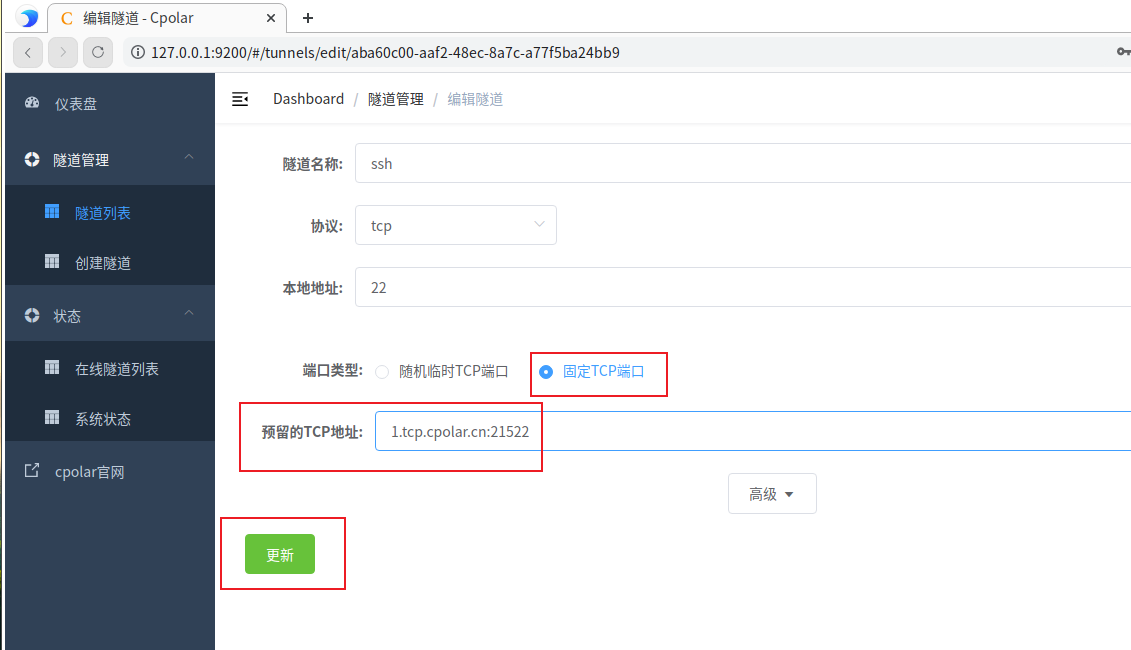
隧道更新成功后,點擊左側儀表盤的狀態——在線隧道列表,可以看到公網地址已經更新成為了固定TCP地址和端口。
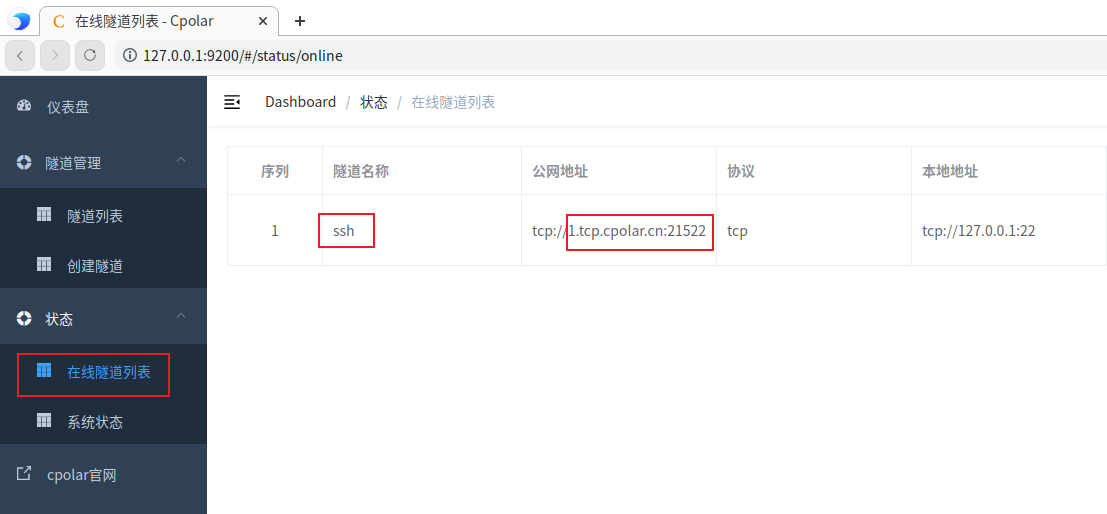
6. SSH固定地址連接測試
固定好了地址后,使用我們固定的TCP地址進行連接,可以看到連接成功,一個永久不變的固定地址就設置好了。